微软推出的Office 2016延续了2013版的风格,同时与Windows 10的设计风格相得益彰。Office 2016也成为了Windows10下办公软件的首选。作为Office 2016的重要组成,Outlook 2016,也是办公邮箱软件的首选之一。本文通过介绍Outlook 2016签名设置来带领大家熟悉这一软件。
首先我们打开Outlook 2016软件。
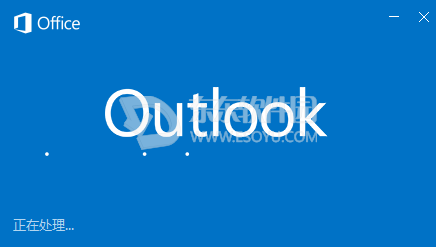
软件打开完毕后,点击左上角“开始”。
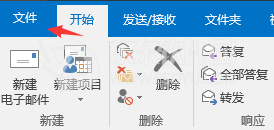
在弹出的界面中选择左侧的“选项”。
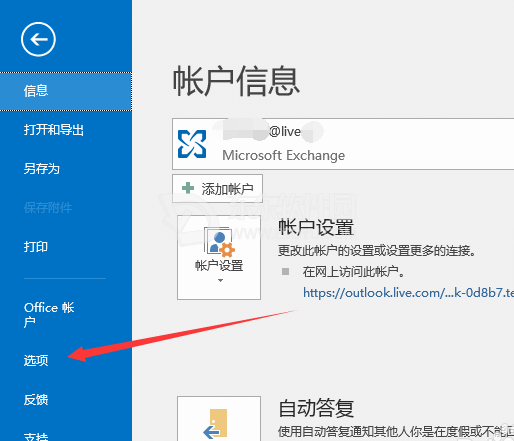
在出现的界面中点击左侧的“邮件”,对邮件进行设置。点击右侧出现的“签名”。
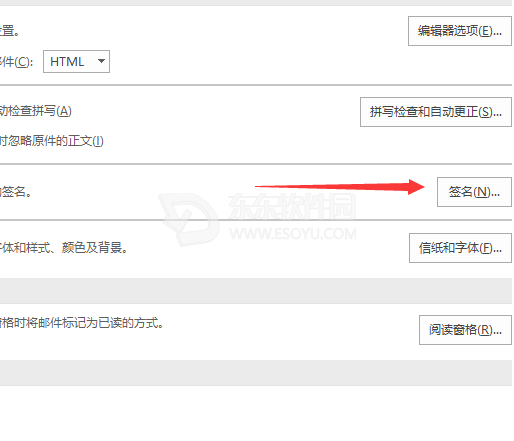
点击“新建”,给新的签名样板取个名字。
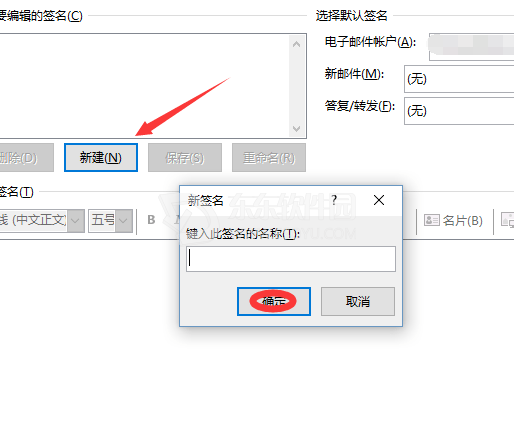
点完上一步的“确定”按钮,就可以对签名进行编辑。可以根据需要调整字体等个性化调整。如果对转发的邮件也要签名,记得更改右上角的“答复/转发”为“签名”。
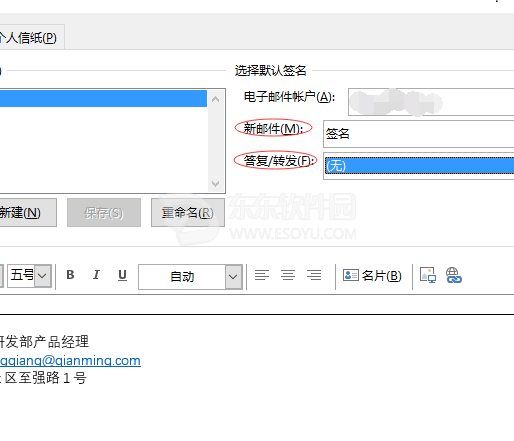
编辑完毕,点击所有的确认键。这时候回到邮箱主界面,点击左上角“新建电子邮件”,看看是不是自动出现了刚刚设置好的签名呢
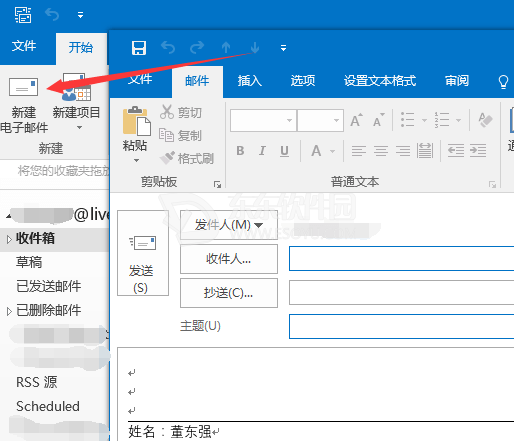
以上就是小编带来的“Outlook 2016软件怎么设置签名”内容,希望大家喜欢!
请对文章打分
Outlook 2016软件怎么设置签名?


评论
评论内容不能为空
热门回复
查看全部评论